Suggerimenti sulla rimozione di FindYourMaps Toolbar
Creato da Mindspark Interactive Network, Inc., FindYourMaps Toolbar è un’applicazione potenzialmente indesiderata che entra nel computer dell’utente senza autorizzazione e avvia le attività sospette. Ad esempio, la home page e strumento di ricerca predefinito cambierà il minuto che questa applicazione entra nel vostro computer, a meno che non si riesce a deselezionare questa opzione durante la procedura di download.
Inoltre, l’intruso di solito entra in un nuovo sistema in maniera clandestina e installa una toolbar fastidioso in tutti i principali browser (Internet Explorer, Google Chrome e Firefox di Mozilla). Se si desidera eliminare FindYourMaps Toolbar e recuperare le impostazioni perse, continua a leggere questa relazione.
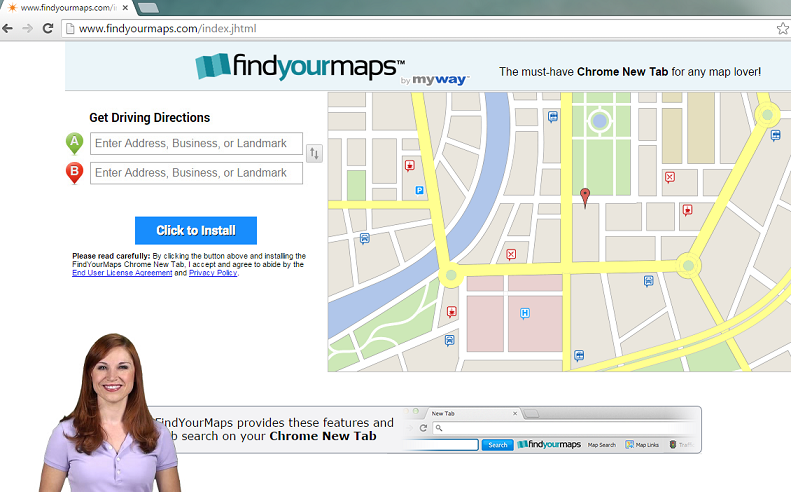
FindYourMaps Toolbar che cosa fa?
Nel suo offcial pagina findyourmaps.com, il software si presenta come un’applicazione molto utile che vi aiuterà a ottenere indicazioni chiare. Barra stessa fornisce agli utenti con casella di ricerca Ask.com e pulsanti di accesso rapido di ricerca Mappa, mappa collegamenti, traffico, ricerca persone e strumenti. Se non trovate tutte queste caratteristiche utili, si dovrebbe terminare FindYourMaps Toolbar.
Come abbiamo già accennato, il software ti cambia anche le impostazioni browser abituale di Ask.com. Anche se non c’è dubbio cappello Ask.com è uno strumento di ricerca legittima, si consiglia di non fidarsi i risultati di ricerca fornito, dal momento che sono pieni di link sponsorizzati e pubblicità. Vi avvertiamo che se si fa clic su un link o un annuncio che appartiene ai terzi promossi, può trovare in un sito Web sospetto e anche ottenere infettati con malware. Per evitare questo problema, rimuovere FindYourMaps Toolbar e riconquistare il precedente strumento di ricerca e home page.
Nella maggior parte dei casi, questo tipo di applicazione viaggia in bundle di freeware. Tali pagine come soft32.com e download.com spesso utilizzano programmi potenzialmente indesiderati di monetizzare il loro download gratuito. Se questo tipo di pagine sono la fonte usuale del software, si consiglia di essere più attento durante i processi di installazione in futuro. Sempre scegliere opzione sia avanzato o personalizzato e leggere il contratto di licenza utente finale. In questo documento, individuare i programmi aggiuntivi un deseleziona esso. Queste precauzioni sono particolarmente importanti in questo caso, poiché FindYourMaps Toolbar può viaggiare con il software dannoso.
Come rimuovere FindYourMaps Toolbar?
Se, dopo aver letto questo articolo, deciso di eliminare FindYourMaps Toolbar, potete seguire le istruzioni che vengono visualizzate sotto. Se tale opzione non sembra molto interessante per voi, è possibile scegliere rimozione FindYourMaps Toolbar. Per questo, è necessario acquistare un software di sicurezza legittimi e sono aggiornati. Un anti-spyware professionale cancellerà FindYourMaps Toolbar e rimarrà anche nel vostro computer per prendersi cura di essa in futuro.
Eliminare FindYourMaps Toolbar
Windows 8
- Toccare il tasto Windows + R e digitare Pannello di controllo.
- Fare clic su OK e andare a disinstallare un programma.
- Trovare e disinstallare FindYourMaps Toolbar.
Windows Vista & Windows 7
- Fare clic sul pulsante Start e selezionare Pannello di controllo.
- Selezionare Disinstalla un programma e disinstallare FindYourMaps Toolbar.
Windows XP
- Aprire il menu Start e aprire Pannello di controllo.
- Scegliere Aggiungi o Rimuovi programmi e rimuovere FindYourMaps Toolbar.
Terminare FindYourMaps Toolbar dal tuo browser
Mozilla Firefox
- Premere Ctrl + Maiusc + A e seleziona estensioni.
- Individuare ed eliminare le estensioni sospette e lasciare la scheda.
- Premete Alt + T e vai su opzioni. Aprire la scheda generale.
- Modificare la home page con il tuo preferito. Toccare OK e chiudere il menu.
- Fare clic sull’icona di ricerca e scegliere i motori di ricerca il gestore.
- Eliminare lo strumento di ricerca indesiderati e selezionare un nuovo motore di ricerca predefinito. Fare clic su OK.
Google Chrome
- Clicca Alt + F e spostare strumenti. Scegli estensioni ed eliminare quelli indesiderati.
- Scegliere impostazioni e toccare Apri una pagina o un insieme di pagine. Vai a impostare pagine.
- Eliminare questa home page e scegliere uno nuovo come impostazione predefinita. Fare clic su OK.
- Tocca Gestisci motori di ricerca e rimuovere/modificare il motore di ricerca.
- Fare clic su Chiudi e riavviare il browser.
Internet Explorer
- Premere Alt + X e accedere a gestione componenti aggiuntivi. Andare alle barre degli strumenti ed estensioni ed eliminare le voci indesiderate.
- Fare clic su provider di ricerca, rimuovere lo strumento di ricerca di sospetti e scegliere uno nuovo.
- Salvare le modifiche e lasciare la finestra. Premere Alt + X e aprire Opzioni Internet.
- Nella scheda generale, sovrascrivere la home page e fare clic su OK.
Offers
Scarica lo strumento di rimozioneto scan for FindYourMaps ToolbarUse our recommended removal tool to scan for FindYourMaps Toolbar. Trial version of provides detection of computer threats like FindYourMaps Toolbar and assists in its removal for FREE. You can delete detected registry entries, files and processes yourself or purchase a full version.
More information about SpyWarrior and Uninstall Instructions. Please review SpyWarrior EULA and Privacy Policy. SpyWarrior scanner is free. If it detects a malware, purchase its full version to remove it.

WiperSoft dettagli WiperSoft è uno strumento di sicurezza che fornisce protezione in tempo reale dalle minacce potenziali. Al giorno d'oggi, molti utenti tendono a scaricare il software gratuito da ...
Scarica|più


È MacKeeper un virus?MacKeeper non è un virus, né è una truffa. Mentre ci sono varie opinioni sul programma su Internet, un sacco di persone che odiano così notoriamente il programma non hanno ma ...
Scarica|più


Mentre i creatori di MalwareBytes anti-malware non sono stati in questo business per lungo tempo, essi costituiscono per esso con il loro approccio entusiasta. Statistica da tali siti come CNET dimost ...
Scarica|più
